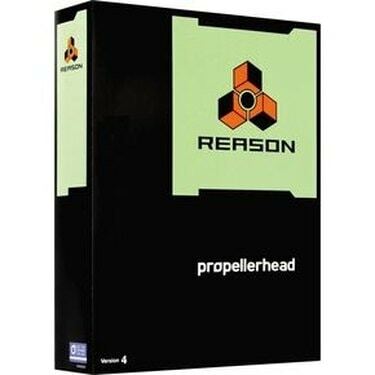
Propellerfej oka
Tehát megvásároltad a Reasont, és most fejezted be a valaha volt legcsodálatosabb dalodat. Most mi? Közzé teszi egy okból közzétett dalfájlt? A .wav? Valljuk be, nem túl sok ember rendelkezik a Reason példányával. Aztán ott vannak a .wav és az .aif fájlok, amelyek hatalmasak. Tehát szerezzünk egy .mp3 fájlt a terjesztéshez.
1. lépés
Először is, valószínűleg sok más módszer is létezik erre. Ebben az oktatóanyagban hármat adok neked. Más szoftvert kell letöltenie. Ezeket mind teszteltem, és nekem tökéletesen beváltak. Tehát mindenkinek a sajátja. Az első kettő a Windows, az utolsó pedig a Mac.
A nap videója
2. lépés
Ha Mac számítógépe van, ugorjon a 12. lépésre. Azok, akik Windows XP-vel vagy újabb verzióval rendelkeznek, választhatják az SReasonExport (Longest Method) vagy egy másik általam tesztelt program, a winLAME (Viszonylag rövid módszer) használatát. Azok, akik a winLame-et szeretnék használni, ugorjanak a 7. lépésre, mivel a 3-6. lépés az SReasonExportra vonatkozik.
3. lépés
Most úgy döntöttem, hogy az SReasonExporttal kezdem, mivel az kifejezetten a Reason számára készült. Az SReasonExportot itt találja meg www.scherzkeks.ch, a 4.0-s verzió közvetlen letöltési linkje http://www.scherzkeks.ch/download/ReasonExport-Setup.zip. Le kell töltened a lame, innen is http://www.rarewares.org/mp3-lame-bundle.php (kifejtve később).
4. lépés
A kívánt kicsomagoló program használatával csomagolja ki és futtassa a telepítőfájlt. Amíg ez a telepítés folyamatban van, menjünk tovább, és győződjön meg arról, hogy az .rps fájlokat már exportálta, és tudja, hogy hol található az a mappa, amelyik tartalmazza azokat. (Inkább bezárom a Reasont, mivel az SReasonExport újra megnyitja, és problémákba ütköztem, ha néhányszor nyitva volt.)
5. lépés
Miután telepítette a programot, indítsa el, és meg kell jelennie egy ablaknak. Látnia kell egy „IN” feliratú gombot. Kattintson rá, és lehetővé teszi a konvertálni kívánt fájlokat tartalmazó könyvtár kiválasztását. Válassza ki a dalt, és az .rps fájlt exportálja.
6. lépés
Ezután kattintson a "KI" feliratú gombra. Ez lehetővé teszi, hogy kiválassza azt a mappát, amelybe a konvertált mp3 fájl(oka)t exportálni szeretné. Állítsa a formátumot Mp3-ra. Egy "hiányzó Lame.exe" hibaüzenetet kell látnia. Emlékszel a béna fájlra, amelynek letöltésére korábban utasítottam? Másolja be a lame.exe és a lame_enc.dll fájlt a hibaüzenetben megadott könyvtárba. Válassza ki a minőséget az Opciók alatt, és válassza ki a Normalizálást vagy sem. Végül kattintson az exportálásra, és amint elkészült, van egy .mp3, amely készen áll a terjesztésre.
7. lépés
A winLame esetében, ami elég rövid folyamat az SReasonExporthoz képest. A programot a winlame.sourceforge.net webhelyről kell letöltenie. A letöltés (majdnem) közvetlen linkje az http://sourceforge.net/projects/winlame/files/Binaries/winLAME-2009-beta2/winLAME-2009-beta2-fixed.msi/download
8. lépés
Amíg a winLame telepít, menjünk tovább a Reason-hoz, és exportáljuk a projektet .wav vagy .aiff fájlba. Ügyeljen arra, hogy vegye figyelembe azt a könyvtárat, amelybe exportálja.
9. lépés
Most indítsuk el a winLame-et. Most ki akarjuk választani a konvertálni kívánt fájl(oka)t a mappa ikonra kattintva. Most kattintson a Tovább gombra.
10. lépés
Most az Output Module alatt győződjön meg arról, hogy a LAME mp3 Encoder van kiválasztva. Ezen a képernyőn a kimenet helyét és beállításait is kiválaszthatja. Kattintson a Tovább gombra.
11. lépés
Most válassza ki a minőséget, és kattintson a Tovább gombra. Most nyomja meg a „Lejátszás” gombra vagy a > ikonra emlékeztető ikont. A fájl(ok) most a korábban kiválasztott kimeneti könyvtárba konvertálódnak. Kattintson a Kilépés gombra, és kész.
12. lépés
A Mac géppel rendelkezőknek nem kell letöltenie semmit. Már telepítve kell lennie az iTunes-nak.
13. lépés
Először is exportálja a projekt(eke)t, amelyeket .mp3 vagy .aiff fájllá szeretne konvertálni. Menjünk is előre, és indítsuk el az iTunes-t.
14. lépés
Most hozzá szeretné adni az exportált projektet az iTunes könyvtárához, és ki kell jelölnie azt.
15. lépés
A .wav vagy .aiff fájl kiemelésével kattintson a "Speciális" és az "MP3 verzió létrehozása" elemre.
16. lépés
Most végeztél. A konvertált fájlt hozzá kell adni a könyvtárához.
Dolgok, amelyekre szüksége lesz
Windows XP vagy újabb/Mac OS X vagy újabb rendszerű számítógép
Propellerhead Reason szoftver
Internet kapcsolat
Alapvető számítástechnikai ismeretek



